Jos saat Laite ei käynnistynyt (igfx) -virheilmoituksen Windows 10:ssä tai 11:ssä, se johtuu todennäköisesti siitä, että näytönohjaimesi ovat vanhentuneet. Voit korjata asian seuraavasti: 1. Avaa Laitehallinta. Voit tehdä tämän napsauttamalla hiiren kakkospainikkeella Käynnistä-painiketta ja valitsemalla ponnahdusvalikosta 'Laitehallinta'. 2. Laajenna Näyttösovittimet-osio. 3. Napsauta näytönohjainkorttiasi hiiren kakkospainikkeella ja valitse Päivitä ohjainohjelmisto. 4. Valitse pyydettäessä Etsi päivitetty ohjainohjelmisto automaattisesti. 5. Windows etsii ja asentaa nyt näytönohjaimesi uusimmat ohjaimet. 6. Kun päivitys on valmis, käynnistä tietokone uudelleen. Tämän pitäisi korjata ongelma ja saada näytönohjain taas toimimaan kunnolla.
Tämä viesti tarjoaa ratkaisuja korjaamiseen Laite ei käynnistynyt (igfx) virhe Windows 11/10:ssä. IGFX on Intel Graphics Media Accelerator, integroitu näytönohjain. Igfxem.exe on Intelin näytönohjainten pääohjausmoduuli. Tämä moduuli kiinnittyy Intel-näytönohjaimen ja Windows-käyttöjärjestelmän väliin, jolloin voit kiertää näyttöä ja ohjata useita tärkeitä näytönohjaimen toimintoja. Mutta viime aikoina monet käyttäjät ovat valittaneet tästä virheestä Windowsissa. Onneksi voit korjata tämän virheen noudattamalla muutamia yksinkertaisia ohjeita.

Korjaa Device Not Started (igfx) -virhe Windows 11/10:ssä
Korjatakseen Laite ei käynnistynyt (igfx) Windows-tietokoneesi virhe, päivitä ensin laitteesi grafiikkaohjaimet ja Intel-ohjelmisto sekä emolevyn BIOS. Jos tämä ei kuitenkaan auta, kannattaa harkita järjestelmän palauttamista.
höyrykirjaston johtaja
Vanhentuneet tai vioittuneet Intel-ajurit voivat aiheuttaa Windows-virheitä. Lataa ja asenna järjestelmääsi tarjottavat näytönohjainkomponentit valinnaisten Windows-päivitysten avulla.
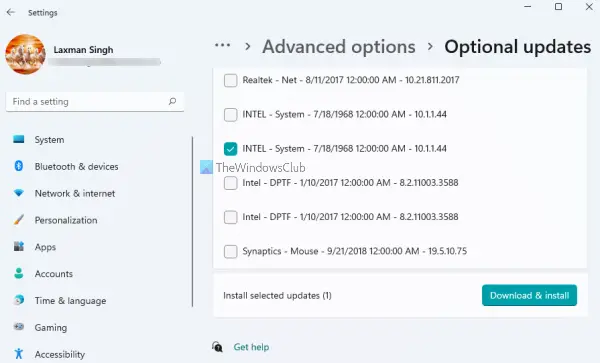
taukomuistutusohjelmisto
On aina hyvä idea varmistaa, että Windows 11/10 -käyttöjärjestelmäsi on ajan tasalla.
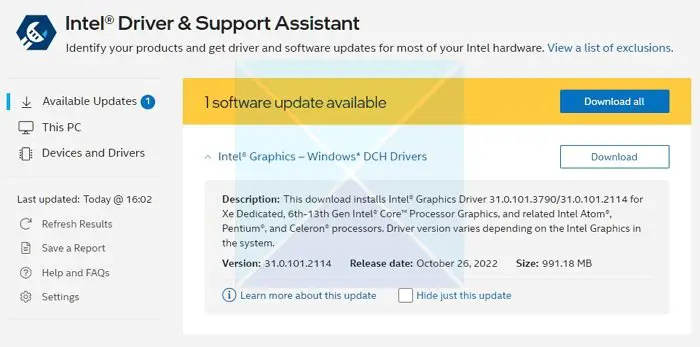
Seuraavaksi sinun täytyy päivitä intel-näytönohjain .
Avira Free Security Suite 2017 -katsaus
Intel Driver Update Utility -apuohjelman käyttäminen on vaihtoehto, jota kannattaa harkita.
- Lataa ja asenna Intel Driver and Support Assistant osoitteesta intel.com ja käynnistä tietokone uudelleen.
- Palaa tilillesi, etsi Käynnistä-valikosta Assistant ja avaa se.
- Se avaa linkin selaimessa, joka tarkistaa, tarvitsetko päivityksen tai puuttuuko ajuri.
- Kun se löytää sen, saat luettelon ohjaimista, jotka voit asentaa tietokoneellesi.
- Napsauta Lataa-painiketta ja asenna asennustiedosto.
Kun kaikki on valmis, käynnistä tietokone uudelleen.
Vaihtoehtoisesti voit asentaa ohjaimen manuaalisesti Intel Download Centeristä.
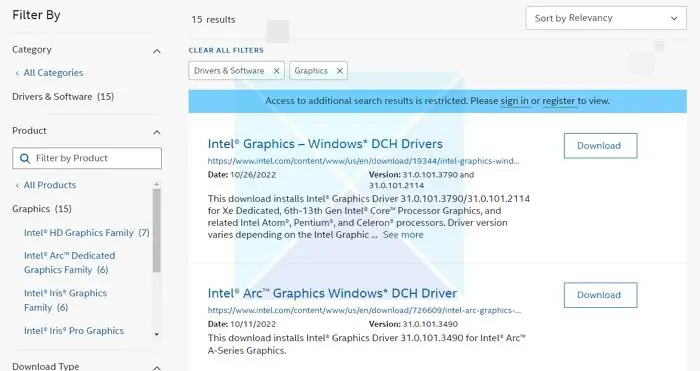
- Etsi Intel®-prosessorin numero ja kirjoita se muistiin (esimerkki: i7-1165G7). Näin saat selville prosessorinumeron:
- Paina Windows-näppäintä ja kirjoita järjestelmätiedot . Valita Järjestelmätiedot hakutuloksista. Etsi ja kirjoita muistiin tai kopioi ja liitä vieressä näkyvä numero uudessa ikkunassa Prosessori .
- Siirry seuraavaksi kohtaan Latauskeskus ja kirjoita suorittimen numero hakupalkkiin.
- Valitse haluamasi ohjaintulos: Uusimpia ohjainpäivityksiä varten suositellaan Intel Graphics - Windows* DCH Drivers -ajurit, mutta vaihtoehtoja on muitakin.
- Napsauta seuraavaksi ladata ja avaa EXE-tiedosto.
- Jatka asennusta, kunnes viesti tulee näkyviin asennus suoritettu asennusohjelmassa.
- Käynnistä tietokoneesi uudelleen.
Varmista, että etsit tarkkaa ohjainta yhdistämällä se CPU- ja GPU-versioosi, koska voit tarkastella sitä Laitehallinnassa tai Järjestelmätiedot-sivulla.
Jos tämä ei auta, suorita järjestelmän palautus palataksesi tilanteeseen ennen ongelman ilmenemistä. Järjestelmän palauttaminen voi palauttaa laitteen toimintatilaan ilman käyttöjärjestelmän uudelleenasentamista. Tämä palauttaa Windows-ympäristön asentamalla palautuspisteeseen tallennetut tiedostot ja asetukset.
Kerro meille, jos jokin täällä auttoi sinua.
Korjaa vioittuneet JPEG-tiedostot verkossa ilmaiseksi














